用FLASH来绘制楼房,其实很简单,主要就是用到填充工具跟直线工具,里面的线条构成结构比较简单。在此先贴上完整效果图:
ok,下面看看制作完整过程。欢迎各位朋友补充,以及跟我交流。
1、首先,新建一FLASH文件。大小为默认。
2、首先,添加一个背景。由蓝色土黄色。
3、下面,就着手开始绘制楼房吧。首先,用矩形工具。绘制楼房的大致外形。
4、下面,再绘制楼房的旁边部分。线条稍微往右扯一点。使楼房看上去富有立体感。
5、绘制楼层的上面部分,上面部分,一般有像檐一样的东西。注重线条构成的结构。一般说来,都成平行四边外形。
6、绘制楼房的大门效果。
7、然后,我们绘制窗户。先用矩形工具。按住Shift键,绘制正方形。
8、绘制上面部分。当然这里的窗户构成只是按我个人想象。大家可以参考一下外面的具体楼房样式。根据城市文化的不同。楼房的样式也会不一样。
10、将窗户放置在楼房的中间部分。
11、复制右边的。
10、将窗户放置在楼房的中间部分。
11、继续复制。注重调整窗户间的距离。既不能太挤,也不能太松。合适即可。
12、下面,绘制右侧的窗户,其实一般右侧的窗户我们都看不见的。但这里为了有立体效果起见。还是加上一个吧。先用任意变形工具做适当调整。
13、绘制三个窗户。
14、将绘制的窗户放置在右铡墙面上。
15、楼房的线条部分就已基本上绘制完毕了。下面,我们就用填充工具去给楼房增添效果吧。先用绿色填充正面。在填充的时候,大家一定要注重线条是否合拢。否则会出现一些不必要的错误。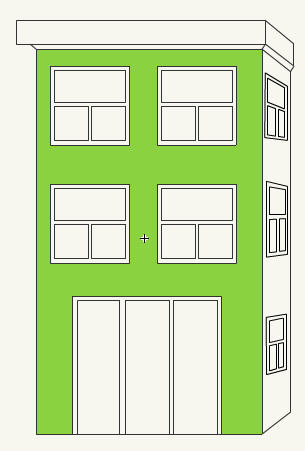
16、填充侧面。
17、填充窗户的颜色。

18、填充右侧窗户的颜色。在颜色的搭配方面,要注重一下,正面一般说来,由于光照的原因比背面颜色略高。而线条的颜色也会暗些。
19、然后填充窗子间框架的颜色。

20、填充房顶部分。
21、以及房顶跟房主体间有一部分呈阴影效果。这里注重一下。

22、下面,可以去掉线条。删除线条的时候,双击可选多条线条。准确的说,可以选择连在一起的部分线条。
23、我们给房顶加一点闪光效果。
24、给窗户添加光亮效果。

25、下面,我们可以给大门添加一些太阳光照射到玻璃门上后的一些光照线条效果。用矩形工具绘制一段矩形。
26、然后调节矩形。
27、再复制几段。放到楼层的上面。

28、然后删除多余部分,这里,给大家说一下。大家在绘制的时候,最好每一个新物体的时候,就先新建一图层。然后在上面绘制。为了让线条与前面的线条之间不相交。所以,这里绘制的时候,就新建一图层,在删除的时候,也好删一些。
29、后面的,为了方便填充。需要把前面绘制的复制到一个图层,这里怎么来实现呢。可以选择一个图层中的对象。然后点复制。再到下面的图层中,击右键,选粘贴到当前位置即可。下面,再复制到其他窗户。
30、假如觉得颜色不太得体,可以设置一个颜色。
31、下面,我们来添加点楼层底部的效果。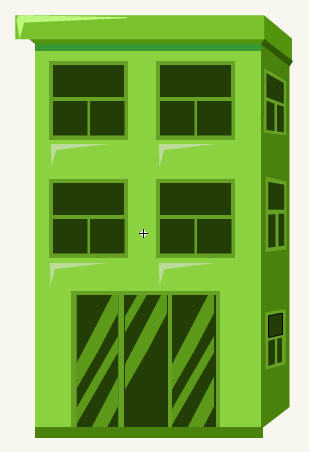


32、OK,依照上面的方法。再绘制几幢不同颜色的楼房。需要注重的是配色的时候。要注重阴影效果以及立体效果的构成。这里我没有再继续绘制。而是直接在库里复制的方法。复制后。再直接修改的颜色。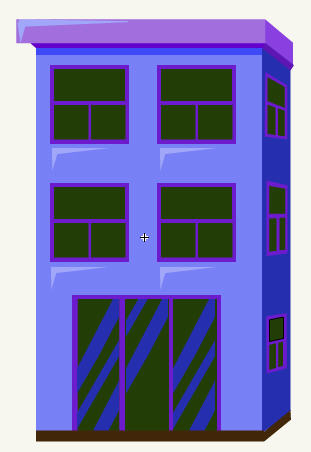

噢。终于写完这教程了。朋友们,下次见。回家喽。。。闪人。。。
源文件附件: 楼房.rar
楼房.rar
| Word教程网 | Excel教程网 | Dreamweaver教程网 | Fireworks教程网 | PPT教程网 | FLASH教程网 | PS教程网 |
| HTML教程网 | DIV CSS教程网 | FLASH AS教程网 | ACCESS教程网 | SQL SERVER教程网 | C语言教程网 | JAVASCRIPT教程网 |
| ASP教程网 | ASP.NET教程网 | CorelDraw教程网 |
 QQ:2693987339(点击联系)购买教程光盘
QQ:2693987339(点击联系)购买教程光盘